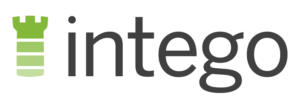Огляд Panda 2024
Panda довгий час була однією з моїх улюблених безкоштовних антивірусних програм – вона пропонує популярні функції захисту в реальному часі, за які інші бренди змушують вас платити. Тому, коли у мене з’явилася можливість протестувати її платні плани, мені дуже хотілося дізнатися, чи варта велика кількість додаткових функцій, які Panda пропонує своїм передплатникам, таких витрат.
Після ретельного тестування я була розчарована тим, що Panda, судячи з усього, використовує підхід “чим більше, тим краще”, коли справа стосується додаткових функцій. Panda має безліч функцій, яких немає у першокласних сервісів, таких як Norton і TotalAV, але самі функції не завжди вдалі.
Тому для більшості користувачів платні плани Panda не варті своєї ціни. Безкоштовний план продемонстрував чудові результати захисту в реальному часі і виявив майже 100% загроз під час тестування. Він також має чудові додаткові функції, серед яких VPN, Gaming Mode і Process Monitor. Якщо вам потрібні додаткові функції, такі як менеджер паролів, батьківський контроль або інструменти оптимізації пристроїв, то платний план може стати хорошим вибором. У протилежному випадку я рекомендую використовувати безкоштовний план.
Але вам не потрібно вірити мені на слово – Panda пропонує 30-денну безкоштовну ознайомлювальну версію та 30-денну гарантію повернення грошей при оформленні підписки на будь-який тарифний план, завдяки чому ви зможете протестувати сервіс протягом 60 днів. Якщо вас не влаштують додаткові функції, ви можете отримати свої гроші назад і продовжити користуватися відмінним безкоштовним планом Panda. *Примітка редактора: Прозорість є однією з наших основних цінностей у WizCase, тому ви повинні знати, що ми належимо до тієї ж групи власників, що і . Однак це не впливає на наш процес перевірки, оскільки ми дотр.
Отримати Panda без ризиків на 60 днів!
Поспішаєте? Ось короткі висновки (прочитати можна за 1 хвилину)
- Потужний антивірусний сканер, доступний користувачам всіх планів. Я вражена тим, що антивірус Panda виявив 100% кіберзагроз в реальному часі під час тестування. Подивитися повні результати тестів можна тут.
- Має додаткові функції, але не всі вони корисні. Антивірус Panda надає вам безліч інструментів, але деякі з них складні у використанні або неефективні. Подивіться, які функції варто випробувати.
- У додатках для ОС Windows, Mac, Android і iOS легко орієнтуватися. Антивірус Panda є інтуїтивно зрозумілим при використанні на всіх платформах, але ОС Windows забезпечує найбільш комплексний захист. Перейдіть, щоб побачити відмінності між підтримуваними платформами.
- Служба підтримка здебільшого довго відповідає і не дуже ефективна. Довге очікування відповіді по електронній пошті та по телефону, а живий чат доступний лише для користувачів платних планів. Дізнатися, який спосіб зв’язку краще використовувати, можна тут.
- Комплексний безкоштовний план. Panda безкоштовно забезпечує відмінний рівень безпеки, в той час як преміальні плани не варті своєї ціни. Перейдіть сюди, щоб дізнатися, що пропонує кожний з планів антивірусу Panda.
Безпека
Я вражена антивірусною технологією Panda, адже вона пропонує однаково потужний захист користувачам як безкоштовного плану, так і платних планів. Panda використовує комбінацію сканерів для захисту в реальному часі пристроїв від загроз, програм-вимагачів і фішингу. З точки зору антивірусного захисту я вважаю Panda одним з кращих антивірусів на ринку.
Virus Scan (“Сканування на наявність вірусів”) і Cloud Cleaner (“Очищувач хмарного сховища”) – ефективні і ретельні варіанти сканування
Під час незалежних тестів безкоштовна версія антивірусу Panda виявила 99,7% шкідливих програм, які з’явилися за попередні 4 тижні. Цей результат, продемонстрований безкоштовним антивірусним програмним забезпеченням, особливо вражає – деякі кращі сервіси, такі як McAfee і Avira виявили під час тих самих тестів менше загроз, ніж Panda.
Я також з радістю виявила, що Panda мала менше файлів із помилковими позначками, ніж рекомендує галузевий стандарт. Вона позначила лише 2 файли як потенційно шкідливі, але вони були, по суті, безпечними. Хоча це трохи незручно, як на мене, краще, щоб мій антивірус позначив кілька помилкових файлів, ніж пропустив один небезпечний.
Panda пропонує вам 3 варіанти сканування на вибір:
- Critical Areas (“Сканування критичних областей”) – перевіряє області вашого пристрою, які з найбільшою ймовірністю атакують шкідливі програми, включаючи пам’ять, запущені процеси і файли cookie
- Full Scan (“Повне сканування”) – перевіряє кожен файл, папку і програму на вашому пристрої
- Custom Scan (“Настроюване сканування”) – виберіть, які елементи Panda має перевірити на наявність шкідливих програм
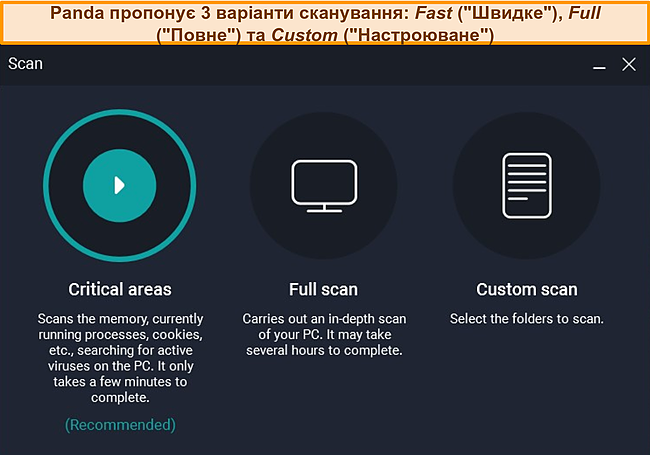
Critical Areas (“Сканування критичних областей”) перевірило понад 60 000 елементів менш ніж за 3 хвилини, що, як на мене, дуже швидко. Сканування виявило PUP (потенційно небажану програму) і відправило її в Quarantine (“Карантин”), щоб я переглянула. Я також запустила Full Scan (“Повне сканування”), яке трохи менше ніж за годину просканувало більше 850 000 елементів. Я очікувала, що воно займе трохи більше часу – антивірус Panda попередив мене, що сканування може зайняти кілька годин, – але це все одно повільно в порівнянні з іншими сервісами. Для порівняння Norton за 12 хвилин відсканував майже 800 000 елементів.
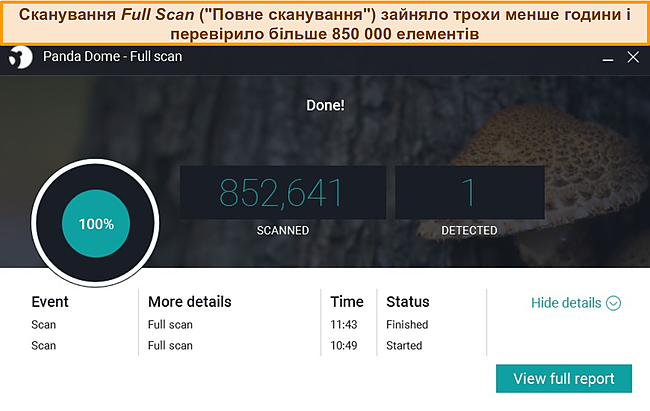
Для порівняння я використовувала сканер Panda на своєму MacBook Pro, і сканування зайняло майже 8 годин. Це абсолютно неприйнятно – повне сканування не повинно займати стільки часу. Я настійно рекомендую користувачам macOS не використовувати Panda, а замість цього розглянути Intego, Norton або Avira.
Мені подобається, що Panda пропонує функцію Cloud Cleaner (“Очищувач хмарного сховища”) навіть користувачам безкоштовного плану (її можна знайти у розділі Rescue Kit в додатку). Це поглиблене сканування, яке виконується в хмарі і займає дуже мало ресурсів процесора. Воно виконує розширене сканування, виявляючи шкідливі програми, які можуть пропустити традиційні антивірусні плани. Це відмінна функція, якщо ви підозрюєте, що на вашому пристрої може бути вірус, і хочете особливо ретельно все перевірити. Я запустила функцію Cloud Cleaner (“Очищувач хмарного сховища”) після сканувань Critical Areas (“Сканування критичних областей”) та Full Scan (“Повне сканування”), і антивірус виявив ще одну PUP, яку я вирішила видалити зі свого пристрою.
Я б хотіла, щоб антивірус Panda інтегрував хмарне сканування в стандартну комплектацію, адже це означало б, що вам не доведеться запускати 2 окремих сканування для поглибленого пошуку загроз. Деякі антивірусні плани, такі як Avira, пропонують хмарне сканування навіть для виконання швидкого сканування. Це набагато зручніше, хоча функція Cloud Cleaner від Panda швидка і проста у використанні.
Продуктивність мого комп’ютера трохи зменшилася, коли антивірус Panda працював у фоновому режимі. Під час перегляду веб-сайтів, завантаження програм, таких як Microsoft Office і Netflix, або копіювання файлів з комп’ютера на зовнішній жорсткий диск, швидкість мого комп’ютера була на 45% нижче за стандартну. Це значне уповільнення – я рекомендую запускати сканування, коли ви не дуже активно використовуєте свій пристрій, щоб запобігти дратівливому уповільненню.
Захист в реальному часі – відмінно підходить для виявлення нових кіберзагроз
Захист Panda в реальному часі справив на мене враження, особливо тому, що він надається в рамках безкоштовного плану. Під час тестування на більш ніж 350 URL-адресах живих шкідливих веб-сайтів антивірус Panda успішно виявив і заблокував 100% загроз нульового дня в реальному часі. Ці загрози настільки нові, що у розробників не було можливості створити засоби захисту від них. А що робить його результати дійсно вражаючими так це те, безкоштовна версія Panda продемонструвала кращі результати, ніж деякі першокласні платні плани таких провайдерів, як Bitdefender і Kaspersky.
Причина, з якої захист Panda в реальному часі настільки ефективний, полягає в тому, що антивірус не покладається на базу даних відомих шкідливих програм, як деякі антивірусні сервіси. Замість цього він використовує комбінацію великих даних і машинного навчання, щоб залишатися в перших рядах для виявлення шкідливих програм. Великі дані – це термін для групи інструментів, призначених для ефективного аналізу великих обсягів даних (цього людина не змогла б зробити). Машинне навчання Panda використовує ці проаналізовані дані, щоб навчатися новим моделям поведінки та вивчати статистично важливу інформацію. Працюючи разом, ці 2 інструменти допомагають Panda прогнозувати нові онлайн-загрози і блокувати їх до того, як вони зможуть атакувати ваші пристрої.
Захист від небажаних завантажень і фішингу – ефективно блокує шкідливі файли
Я вражена тим, як легко Panda блокує завантаження, що містять шкідливі програми. Я спробувала завантажити кілька файлів з EICAR.com, сайту, на якому розміщені безпечні файли, що спеціально розроблені для тестування захисту від вірусів. Антивірус Panda заблокував всі мої спроби – я взагалі не змогла завантажити жодного шкідливого файлу на свої пристрої. Як не дивно, я не отримала жодного спливаючого повідомлення або попередження від Panda, які б повідомляли мене, що антивірус заблокував шкідливе завантаження. Я виявила це лише тоді, коли перевірила приладну дошку Panda і побачила, що у мене є оповіщення.
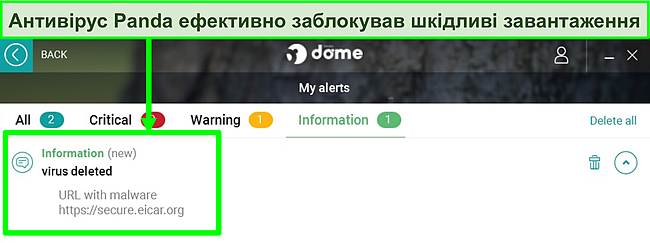
Коли я намагалася отримати доступ до сайтів і сервісів, які відомі тим, що містять шкідливі програми, я не побачила жодних позначень, що Panda заблокував сайт. Замість цього я побачила сторінку в браузері з повідомленням, що сайт недоступний. Спочатку я думала, що справа у моєму підключенні до Інтернету. Потім я пошукала інформацію в додатку і знайшла розділ Events (“Події”) у функції Antivirus (“Антивірус”). Там я побачила, що антивірус Panda не давав мені відвідувати сайти з шкідливим програмним забезпеченням. Хоча захист Panda від фішингу працює, я б хотіла, щоб антивірус показував спливаючі оповіщення і повідомляв мені, коли він блокує небезпечні сайти.
Незважаючи на недосконалу систему оповіщень, я була задоволена тим, наскільки ефективно Panda захищає мій пристрій від шахрайських повідомлень. А найкраще те, що захист від небажаних завантажень і фішингу входить в стандартну комплектацію безкоштовного плану Panda.
Захист від програм-вимагачів – відмінний захист від атак програм-вимагачів
Кількість атак програм-вимагачів зростає, а вони являють собою надзвичайно небезпечну онлайн-загрозу. Вони блокують вам доступ до ваших файлів і пристроїв, при цьому хакери вимагають оплату, щоб відновити вам доступ – і навіть якщо ви заплатите, немає ніякої гарантії, що отримаєте доступ до своїх пристроїв.
Тому я вважаю, що обрана мною антивірусна програма має обов’язково надавати захист від програм-вимагачів. Антивірус Panda чудово захищає від загроз і гарантує вашу безпеку, блокуючи 100% відомих файлів програм-вимагачів. Завдяки відмінному захисту в реальному часі ви можете бути впевнені, що Panda зможе захистити ваші пристрої від новітніх програм-вимагачів.
Я була розчарована, коли виявила, що захист від програм-вимагачів недоступний у безкоштовній версії Panda, але це стандартна ситуація для безкоштовного програмного забезпечення. Але мене здивувало, що цієї функції немає також у плані Dome Essential від Panda. Якщо я плачу за антивірусне програмне забезпечення, то хочу отримати комплексний захист, тому дуже шкода, що ця функція також не входить в найдешевший план.
Quarantine (“Карантин”) – легко видаляє або відновлює підозрілі файли
Quarantine (“Карантин”) від Panda – один з найпростіших у використанні серед протестованих мною. В налаштуваннях антивіруса він чітко позначений. В один клік можна відкрити Quarantine (“Карантин”) в новому вікні, де ви зможете точно побачити, які файли були позначені як підозрілі.
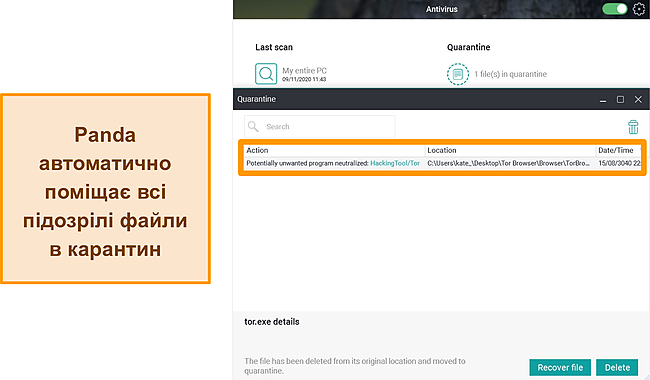
У функції Quarantine (“Карантин”) від Panda мені подобається те, що при швидкому перегляді я можу зрозуміти, чому файли були позначені як підозрілі і яких заходів вжив антивірус Panda для захисту мого пристрою. Він також показує мені попереднє місце розташування файлу, щоб я могла визначити його походження.
Хоча Panda автоматично поміщає файли в карантин, антивірус ніколи автоматично не видаляє їх. Це означає, що вам, можливо, доведеться витратити трохи часу на те, щоб відсортувати файли, які необхідно видалити, а які відновити, якщо якісь з них будуть позначені неправильно. Тим не менш, приємно знати, що ви можете точно дізнатися, звідки взявся шкідливий файл, щоб бути пильним в майбутньому.
Брандмауер – настроюваний захист в залежності від місця розташування і мережі
Надійний брандмауер – це функція, необхідна кожному підключеному до Інтернету пристрою, і пропозиція від Panda не розчаровує. Брандмауер, який доступний в рамках всіх тарифних планів Panda (включаючи безкоштовну версію!), захищає вас від небажаних підключень і зловмисного трафіку, які в іншому випадку можуть залишитися непоміченими. Я з’ясувала, що брандмауера Microsoft Defender більш ніж достатньо для захисту вашого комп’ютера, але брандмауер від Panda на крок попереду завдяки настроюваним рівням безпеки.
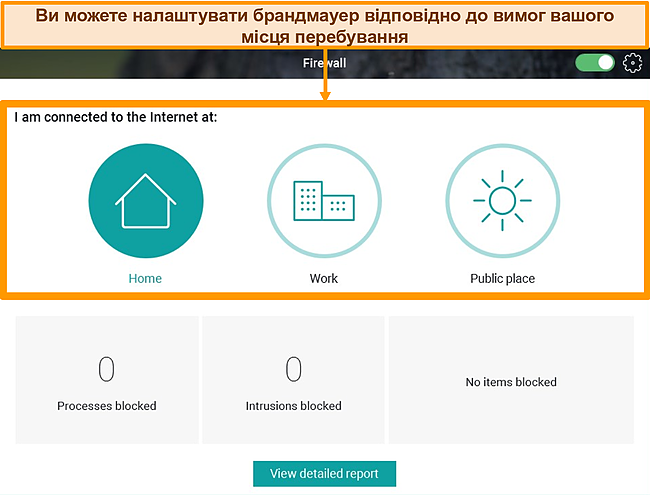
В один клік ви можете повідомити Panda, до якої мережі ви підключені, – від вашої домашньої мережі, яка є найбільш безпечною, до горезвісно небезпечних загальнодоступних мереж. Чим менше захищена мережа, тим більше Panda перевіряє вхідний трафік.
Ви можете налаштувати власну конфігурацію в Firewall Settings (“Налаштуваннях Брандмауера”), якщо є додатки, яким ви хочете надати дозвіл постійно підключатися. Брандмауер також відмінно працює без внесення будь-яких змін.
Можливості
Антивірусні плани Panda мають безліч додаткових функцій, але, на жаль, більшість з них – це інструменти, які вам ніколи не знадобляться. Під час своїх тестів я виявила лише кілька функцій, які були дійсно корисними. Я б хотіла, щоб Panda доклала часу і зусиль для того, щоб пропонувати меншу кількість якісних функцій, а не наповнювала своє програмне забезпечення посередніми пропозиціями.
Rescue Kit – очищує заражені пристрої і виявляє просунуті шкідливі програми
Rescue Kit – це досить унікальна функція, яку я не часто зустрічаю (навіть такі високоякісні сервіси, як Norton і TotalAV, не мають нічого подібного). Rescue Kit має 2 варіанти:
- Create a rescue USB drive (“Створення аварійного USB-накопичувача”) – призначений для комп’ютерів, настільки заражених вірусами, що ви не можете навіть завантажити систему
- Detect advanced viruses (“Виявлення просунутих вірусів”) – завантажує Cloud Cleaner, опцію глибокого сканування, що виявляє віруси, які пропускають традиційні антивірусні програми
Як на мене, обидві функції Rescue Kit є корисними і дуже простими у використанні. Створення аварійного USB-накопичувача зайняло менше хвилини, а інструкцій було легко дотримуватися. Після створення аварійного накопичувача я підключила USB до старого ноутбука з ОС Windows, який був заражений кількома вірусами. Я була здивована тим, наскільки добре все спрацювало, – Rescue Kit для USB-накопичувача видалив всі шкідливі програми і менш ніж за 20 хвилин мій ноутбук вже знову працював.
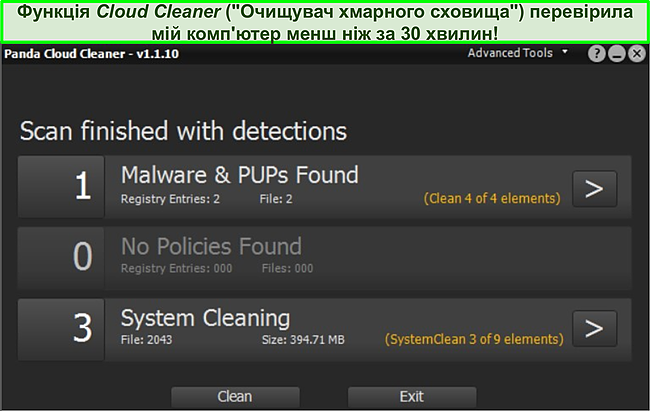
Інструмент Cloud Cleaner (“Очищувач хмарного сховища”) також допоміг мені очистити ноутбук, визначивши 2 PUP (потенційно небажані програми) і відновивши майже 400 МБ простору. Сканування Cloud Cleaner (“Очищувач хмарного сховища”) зайняло близько 30 хвилин, а це, як мені здалося, було досить швидко, враховуючи, наскільки ретельним є сканування. В цілому, я була вражена інструментом Rescue Kit, оскільки він відновив роботу мого ноутбука менш ніж за годину, в той час як декілька інших антивірусних програм не змогли його очистити.
Process Monitor (“Контроль процесів”) – швидкий огляд всіх запущених процесів і класифікацій рівнів безпеки
Я не була впевнена, наскільки корисною для мене буде додаткова функція Process Monitor (“Контроль процесів”), оскільки я вже використовую Windows Task Manager. Однак ключова відмінність між Process Monitor (“Контроль процесів”) від Panda і вбудованою функцією мого комп’ютера полягає в розділі Classification (“Класифікація”). Я з першого погляду бачу останні виконані процеси і рівень їхньої безпеки.
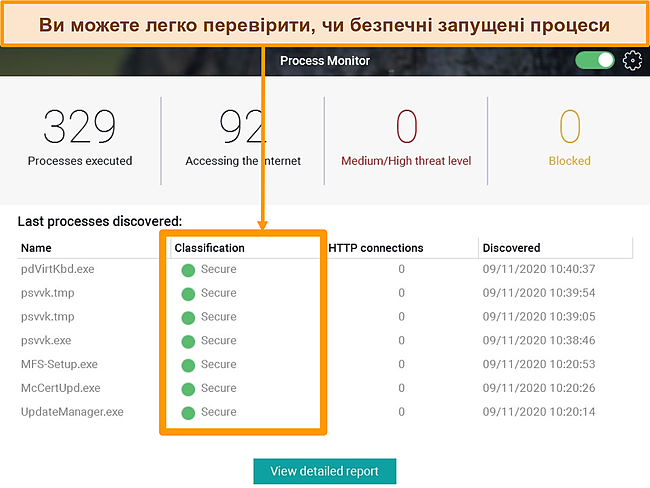
Завдяки цьому я почувалася у безпеці, оскільки легко могла побачити, чи виконуються у фоновому режимі процеси, про які я не знала. Якщо антивірус Panda вважав процес підозрілим, я отримувала спливаюче повідомлення із попередженням і могла усунути загрозу (відправивши її в карантин). Якщо якісь процеси будуть визнані шкідливими, Panda негайно заблокує їх і відправить вам повідомлення. Ви побачите тільки останні процеси, але ви зможете натиснути на кнопку “View detailed report” (“Переглянути докладний звіт”), щоб отримати більше інформації.
Я виявила, що використовую функцію Process Monitor (“Контроль процесів”) від Panda частіше, ніж Windows Task Manager, просто щоб перевірити, наскільки безпечними є запущені процеси.
Application Control (“Управління додатками”) – забезпечує контроль над додатками із великою кількістю можливостей для налаштування
Функція Application Control (“Управління додатками”) від Panda не тільки забезпечує вам більше контролю над вашими додатками, але і підвищує загальний рівень безпеки пристрою та даних.
Коли функцію Application Control (“Управління додатками”) увімкнено, ваш пристрій стає закритою та безпечною системою. Будь-які додатки, які намагаються самостійно встановитися або змінити налаштування, позначаються Panda, і ви отримуєте відповідне повідомлення. Ви вибираєте, чи може цей додаток запускатися, при цьому ви також захищені від невідомих модифікацій програм або прихованих завантажень, які намагаються встановитися без вашого відома.
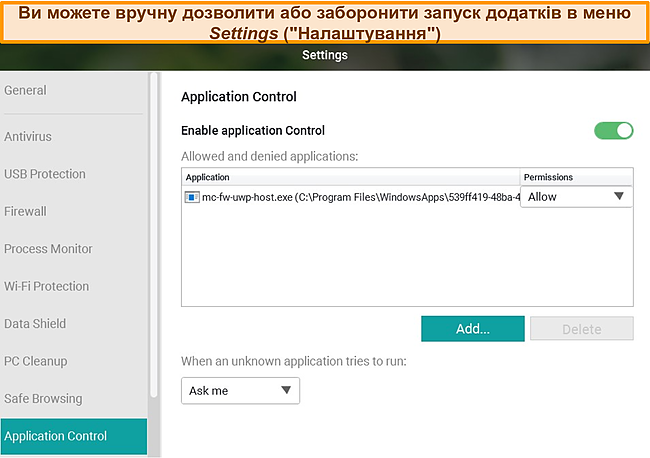
Хоча я знаю, що якість захисту Panda від вірусів є першокласною, онлайн-загрози постійно змінюються. Не завадить мати додатковий рівень безпеки на своєму пристрої і, враховуючи, що багато додаткових функцій Panda не дуже корисні, Application Control (“Управління додатками”) стає цінним доповненням.
Менеджер паролів – налаштування займає багато часу, але добре працює після установки
Менеджер паролів має бути легко завантажити, встановити та використовувати. На жаль, для мене цей процес був виснажливим. Panda не розказує, що вам потрібно спочатку створити обліковий запис у Panda Dome Passwords. Як тільки ви створите обліковий запис, у вас буде повний доступ до менеджера паролів в додатку.
На жаль, мені довелося вручну ввести всі свої паролі. Це мене здивувало, адже Norton і Avira автоматично заповнюють облікові дані для входу на основі автоматично збереженої інформації. Добра новина полягає в тому, що після додавання своїх облікових даних у мене більше не виникало проблем з використанням менеджера паролів Panda.
VPN – надійне шифрування і захист від витоків, але обмежена функціональність
VPN – це відмінний інструмент безпеки, призначений для маскування вашої онлайн-діяльності і приховування вашого справжнього місця розташування. При підключенні до VPN-сервера всі ваші дані проходять через сервер, перш ніж потраплять на веб-сайт або сервіс, до яких ви хочете отримати доступ. Ви можете зробити так, щоб дані виглядали ніби ваш пристрій знаходиться в іншій країні, це дасть вам змогу обійти географічні обмеження, які розповсюджуються на певний на контент.
VPN від Panda управляє Hotspot Shield, один з найкращих VPN-сервісів на ринку. Я раніше користувалася Hotspot Shield, тому впевнена, що VPN від Panda захистить моє з’єднання за допомогою шифрування найвищого рівня (256-бітне AES) і що моїй IP-адресі не загрожують витоки. Я провела кілька тестів і переконалася в тому, що мала рацію.
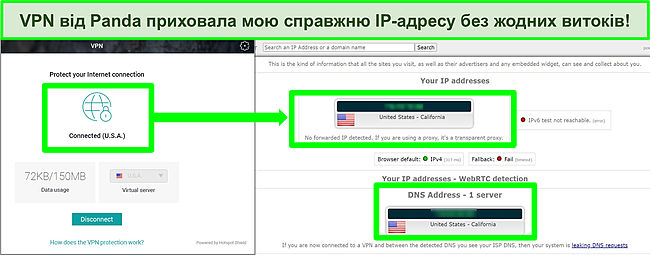
Швидкість мого інтернет-з’єднання була високою навіть при підключенні до віддалених серверів у США та Японії. Швидкість ніколи не опускалася нижче 50 Мбіт/с, а цього достатньо для перегляду веб-сторінок, стрімінгу фільмів і завантаження файлів без будь-яких затримок або буферизації. Я навіть змогла обійти відомі суворі блоки Netflix, які сервіс накладає на контент, і подивитися вміст американської бібліотеки!
Якщо у вас не план Premium, то Panda VPN обмежує передачу даних всього 150 МБ на день, а, наприклад, для стрімінгу на Netflix у SD-якості протягом години необхідно близько 700 МБ. Це обмеження робить її хорошим інструментом для анонімного та безпечного здійснення онлайн-діяльності (наприклад, банківських операцій і перегляду веб-сторінок), але не для стрімінгу або завантаження файлів.
VPN від Panda також обмежена з точки зору місць розташування. Преміальна версія має 20 місць на вибір, в той час як Hotspot Shield має більше 1800 серверів у більш ніж 80 країнах. А якщо ви використовуєте будь-який інший тарифний план, то зможете підключитися тільки до сервера, який є найближчим до вашого фізичного місця розташування. Я виявила, що переключення між серверами дратує, оскільки мені довелося вручну відключатися від одного сервера, щоб обрати інший. Зазвичай VPN-сервіси дозволяють вам вибрати інший сервер, не відключаючись, що набагато зручніше.
Я виявила ще одну проблему – Panda VPN не має функції автоматичного аварійного відключення, яка необхідна для забезпечення безпеки даних у разі розриву з’єднання. Враховуючи ці обмеження, я рекомендую вам користуватися безкоштовною версією VPN від Panda і не переходити на преміальну версію. Якщо ви шукаєте кращу VPN, я пропоную використовувати найкращий антивірус, такий як Norton 360. Хоча його швидкість не така висока, мені подобається, що стандартна VPN від Norton 360 має необмежену пропускну здатність і доступ до більш ніж 30 місць розташування серверів по всьому світу.
Gaming Mode (“Ігровий режим”) – оптимізує продуктивність додатка, який працює в повноекранному режимі
Gaming/Multimedia Mode (“Ігровий/мультимедійний режим”) від Panda відключає надсилання повідомлень, коли додатки працюють в повноекранному режимі. Це означає, що ви можете грати в ігри, стрімити фільми або проводити презентації, при цьому вас не перериватимуть дратівливі спливаючі вікна. Хоча ви можете відключити цей режим в розділі General Settings (“Загальні налаштування”) додатку, я б рекомендувала залишити його включеним. В іншому випадку вам доведеться вручну включати його кожного разу, коли ви хочете зіграти у гру або подивитися потокове відео.

Gaming Mode (“Ігровий режим”) від Panda призупиняє надсилання сповіщень, але лише тоді, коли додатки працюють у повноекранному режимі. Деякі з моїх ігор відкрилися у віконному режимі, тому Gaming Mode (“Ігровий режим”) їх не розпізнавав. На жаль, активувати Gaming Mode (“Ігровий режим”) під час запуску певних програм вручну неможливо, тому переконайтеся, що ваш додаток працює в повноекранному режимі.
Мені подобається, що ця функція доступна в безкоштовному плані Panda, адже це популярний інструмент, особливо враховуючи той факт, що багато антивірусних програм не оптимізують продуктивність ваших пристроїв спеціально для геймінгу. Ця функція не така ефективна, як Game Boost від BullGuard, але, як для безкоштовного сервісу, вона добре справляється із тим, щоб ви грали в ігри та дивилися фільми без переривань.
Засоби захисту від крадіжки – захистіть ваш пристрій у разі втрати або крадіжки
Найбільша загроза для пристроїв, не враховуючи шкідливі програми, – це втрата або крадіжка. Ця поточна проблема робить засоби захисту від крадіжки, які антивірус Panda пропонує для ОС Windows, Android і iOS, дуже привабливими.
Моя улюблена функція – це опція “Locate My Devices” (“Визначити місце знаходження моїх пристроїв”), яка дозволяє мені точно побачити, де знаходяться всі мої пристрої, захищені антивірусом Panda. Я з легкістю налаштувала параметри на своєму ноутбуці та iPhone – в один клік у додатку я включила цю функцію і без проблем змогла визначити, де перебувають мої пристрої. Я була здивована тим, наскільки точним був локатор, а це дуже заспокоює в тому випадку, якщо я колись втрачу пристрій.
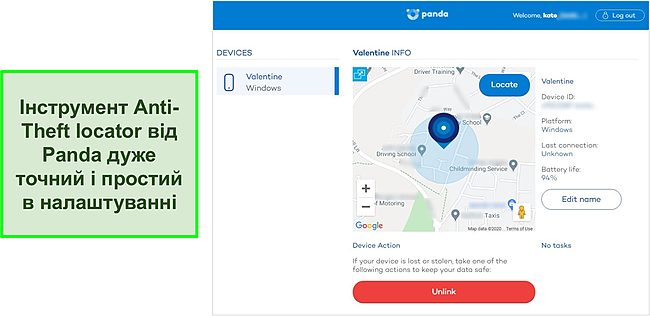
Користувачі Android отримують ряд додаткових функцій захисту від крадіжки і мені б хотілося, щоб вони були доступні для більшої кількості платформ. Вони добре працювали під час тестування і забезпечили мені додатковий захист, особливо від крадіжки і злому телефону. Ці додаткові функції включають:
- Lock and wipe (“Блокування та очищення”) – віддалено блокує ваш пристрій і, в разі крадіжки, видаляє всі особисті та конфіденційні дані з пристрою
- Theft photo alert (“Попередження про фотографування крадія”) – після 3 невдалих спроб входу в систему, сервіс фотографує користувача і відправляє його фото до вашого облікового запису Panda
- Motion alert (“Оповіщення про переміщення”) – надсилає оповіщення на ваш обліковий запис, якщо хтось переміщує ваш пристрій
- Remote alarm (“Віддалене включення сигналу тривоги”) – ви можете включити звуковий сигнал на своєму вкраденому пристрої
- Smartwatch anchor (“Прив’язка розумного годинника”) – спрацьовує сигнал тривоги, якщо ваш телефон і розумний годинник переміщуються занадто далеко один від одного
Інструменти захисту даних – захист і шифрування конфіденційних файлів
У Panda є кілька інструментів захисту даних, призначених для захисту вашої особистої інформації від хакерів і програм-вимагачів. Інструменти захисту даних включають:
- File Encryptor (“Шифратор файлів”) (тільки для платних користувачів) – дозволяє зашифрувати будь-який файл або папку на вашому пристрої
- USB Protection (“Захист USB”) – дає вам можливість просканувати і “вакцинувати” кожен USB-носій, який ви вставляєте в свій комп’ютер
- Data Shield (тільки для платних користувачів) – попереджає вас, якщо хтось спробує отримати доступ до ваших особистих або конфіденційних документів
Мені особливо подобається функція File Encryptor (“Шифратор файлів”), оскільки вона дає мені впевненість у тому, що навіть у випадку порушення безпеки мого пристрою (якщо я його втрачу, його викрадуть або зламають), мої найбільш конфіденційні дані залишаться захищеними. Функція File Encryptor (“Шифратор файлів”) запускається через Password Depot (“Сховище паролів”) менеджера паролів і є дуже простою у використанні. Щоб зашифрувати файл, я просто клацнула на ньому правою кнопкою миші, вибрала Password Depot (“Сховище паролів”) 12 > Encrypt (“Зашифрувати”) і вибрала пароль шифрування.
Функція Data Shield є корисною в теорії, але враховуючи той факт, що платні плани Panda вже мають захист від програм-вимагачів, вона стає здебільшого зайвою.
Єдиний інструмент захисту даних, доступний у безкоштовному плані, – це USB Protection (“Захист USB”), і мені здається, що він є найбільш корисним. Він позбавляє CD, DVD або USB-пристрої можливості використовувати функцію автозапуску ОС Windows і автоматично відкривати шкідливі програми. Він захищає ваш пристрій від шкідливих програм, а також від онлайн-атак. Крім того, він абсолютно безкоштовний!
Інструменти оптимізації пристроїв – PC Cleanup (“Очищення ПК”) і File Shredder (“Інструмент видалення файлів”) підвищують продуктивність системи
Кращі антивірусні сервіси, такі як Norton і McAfee, мають функції підвищення продуктивності, які призначені для того, щоб ваші пристрої працювали ще краще, ніж раніше. Хоча Panda має деякі функції оптимізації, я переконалася в тому, що вони не настільки ефективні, як пропозиції інших провайдерів.
Перший інструмент – це PC Cleanup (“Очищення ПК”). Корисна функція, яка швидко видаляє тимчасові файли і файли cookie, щоб звільнити додаткове місце на моєму комп’ютері. PC Cleanup (“Очищення ПК”) має 4 функції: hard drive cleaner (“очищувач жорсткого диска”), boot manager (“менеджер завантаження”), defragmenter (“програма дефрагментації”) і system cleanup scheduler (“планувальник очищення системи”).
Hard drive cleaner (“Очищувач жорсткого диска”) виявив більше 1 ГБ непотрібних файлів приблизно за хвилину. Потім я скористалася defragmenter (“програмою дефрагментації”) для очищення диска, і їй знадобилося лише кілька секунд. Тим не менш, я не помітила ніякого поліпшення загальної продуктивності мого пристрою, тому я не впевнена, наскільки її використання змінило ситуацію.
Boot Manager (“Менеджер завантаження”) став моїм улюбленим інструментом PC Cleanup (“Очищення ПК”), адже він значно скоротив час запуску мого комп’ютера, вимкнувши ряд непотрібних додатків і системних процесів. Якщо ви будете використовувати лише один з інструментів очищення від Panda, нехай це буде Boot Manager (“Менеджер завантаження”).
Другим основним інструментом оптимізації є File Shredder (“Інструмент видалення файлів”) – зручний інструмент для безпечного видалення конфіденційних персональних даних, таких як завантажені виписки по кредитній картці та банківському рахунку. Цей інструмент простий у використанні – завдяки парі кліків я переконалася, що мої файли були видалені і їх не можна відновити. На жаль, я не побачила помітної різниці в продуктивності свого пристрою після використання функції File Shredder (“Інструмент видалення файлів”). Я б хотіла, щоб ця функція пропонувала більше можливостей для налаштування, – інструмент видалення файлів McAfee пропонує різні рівні знищення, в залежності від бажаної швидкості або надійності видалення файлів.
Інструменти веб-захисту – набір функцій для захисту вашої онлайн-діяльності
Антивірус Panda спеціалізується на захисті ваших пристроїв від онлайн-загроз і має ряд інструментів для підвищення рівня вашої безпеки:
- Wi-Fi Protection (“Захист Wi-Fi”) – показує, наскільки безпечним є ваше Wi-Fi-з’єднання, і пропонує способи його покращення
- Safe Browsing (“Безпечний перегляд веб-сторінок”) – блокує доступ до будь-яких шахрайських або шкідливих веб-сайтів, які містять віруси, трояни та інші онлайн-загрози (діє як частина Phishing Protection (“Система захисту від фішингу”) від Panda)
- Virtual Keyboard (“Віртуальна клавіатура”) – відкриває екранну клавіатуру, яку ви можете використовувати для вводу конфіденційних даних, щоб запобігти виявленню клавіш, які ви натискаєте, шкідливими програмами для кейлогінгу
Мені особливо подобається інструмент Virtual Keyboard (“Віртуальна клавіатура”), оскільки він забезпечує додатковий рівень безпеки під час входу до банківського рахунку або здійснення покупок онлайн. Я б хотіла, щоб клавіатура була трохи більшою або простішою у навігації, оскільки маленькі клавіші ускладнюють її використання. Процес набору тексту на віртуальній клавіатурі забирає багато часу, але додатковий час вартий захисту моїх фінансових даних.
Я також використовувала функцію Wi-Fi Protection (“Захист Wi-Fi”) від Panda для підвищення рівня безпеки моєї домашньої мережі. Ця функція запропонувала мені змінити ім’я та пароль моєї мережі, і я змогла налаштувати свій роутер відповідним чином з додатку Panda. Це корисний у використанні інструмент, якщо ви регулярно підключаєтеся до загальнодоступних мереж Wi-Fi, які, зазвичай, менш безпечні, ніж ваша домашня мережа. Тим не менш, якщо ви вже використовуєте VPN для захисту вашої конфіденційності в Інтернеті, Wi-Fi Protection (“Захист Wi-Fi”) від Panda – це функція, яку вам можна не використовувати.
Інтерфейс
Panda має відносно невеликий файл для завантаження (всього 240 МБ для ОС Windows і 200 МБ для Mac), тому він займе небагато місця на вашому пристрої. Це пов’язано з тим, що Panda – це хмарний антивірусний пакет. Вся робота виконується з хмари, тому немає необхідності щоденно його оновлювати або зберігати дані додатку на вашому пристрої.
Додатки Panda дуже легко завантажити та встановити на всі пристрої – це зайняло менше хвилини! Мінімальні системні вимоги для кожної операційної системи:
- Windows – 10, 8/8.1, 7, Vista, XP 32-розрядна (SP3 або пізніші версії)
- Mac – OS X 10 або пізніші версії
- Android – 4 або пізніші версії
- iOS – 7 або пізніші версії
Настільний додаток доступний 21 мовою, включаючи англійську. Мобільні додатки доступні 16 мовами.
ОС Windows і Mac – додаток зі стильним дизайном і простою навігацією
Додатки Panda для ОС Windows і Mac сильно відрізняються дизайном і функціями, але обидва інтуїтивно зрозумілі у використанні і добре продумані. У мене не виникало проблем під час тестування додатків на обох операційних системах.
Додаток для ОС Windows є стильним і має інтерфейс користувача, який подібний до інтерфейсу додатків для Android або iOS, – він нагадує мені додаток для планшета або смартфона. Кожна функція має власний значок – у додатку немає складних меню, які потрібно продивитися, щоб знайти бажані інструменти. А ще простішим у використанні його робить кнопка “Aa” в правому нижньому кутку. При натисканні на цю кнопку відображаються назви всіх функцій, але якщо ви хочете, щоб меню виглядало більш стильно, ви можете відключити назви функцій.
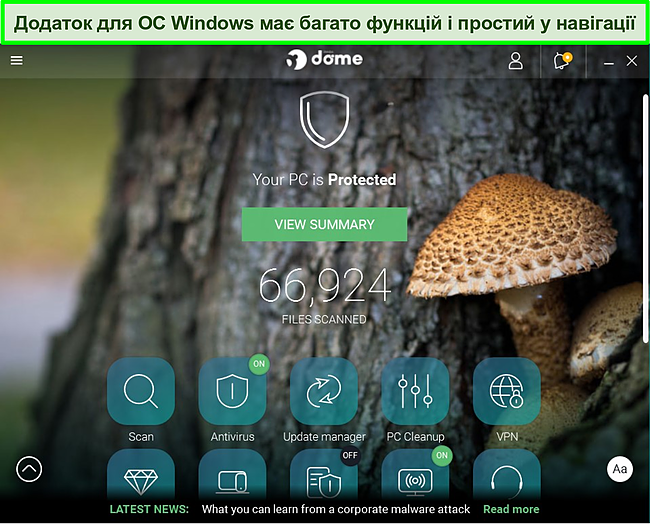
Просто прокрутіть трохи вниз і ви побачите, що всі функції легко доступні. Клікніть на функцію, після чого ви зможете нею скористатися і побачити параметри налаштування. Якщо вам необхідно змінити більше параметрів, у верхньому правому куті є значок шестірні, який надасть вам доступ до поглиблених налаштувань кожної окремої функції.
Інтерфейс для Mac зовсім інший, але мені все одно було дуже легко орієнтуватися в додатку, адже все чітко позначено. Знову ж таки, мені не довелося продивлятися меню та налаштування, щоб знайти те, що я шукала – найважливіші функції розміщені в основному інтерфейсі та готові до використання.
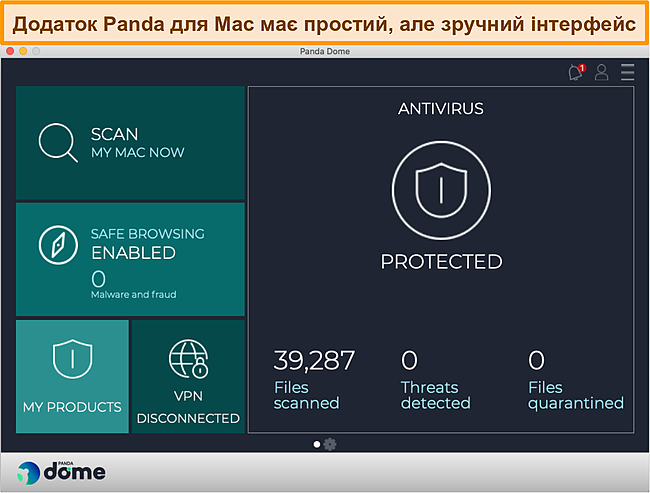
В додатку для Mac мені особливо подобається те, що більшість його функцій доступні в 1 клік. Наприклад, якщо ви хочете запустити сканування або підключитися до VPN, один клік активує цю функцію. Додаток для Mac має не так багато функцій, як версія для ОС Windows, але це тому, що антивірус Panda був у першу чергу розроблений для ОС Windows. Незважаючи на це, антивірус Panda все ще дуже ефективний на Mac, оскільки його програмне забезпечення призначене для боротьби зі шкідливими програмами та загрозами, специфічними для Mac.
Захист мобільних пристроїв – корисні додатки для Android і iOS
Додатки Panda для Android і iOS інтуїтивно зрозумілі і мають деякі корисні функції для захисту ваших пристроїв. Однак, як і з ОС Windows та Mac, ці 2 додатки відрізняються мірою захисту, яку вони пропонують.
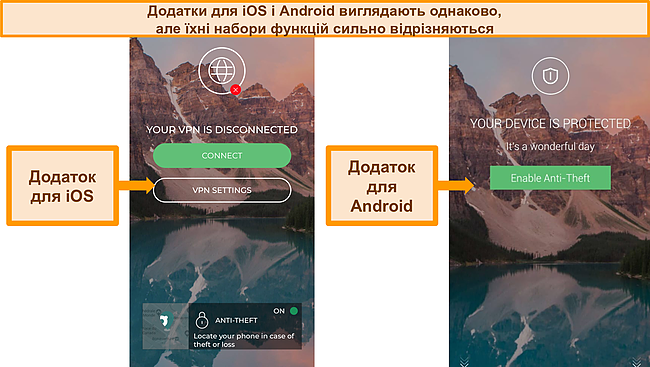
Я запустила сканування на своєму iPhone і отримала попередження про необхідність негайно оновити систему. Мені це сподобалося. Додаток для iOS не пропонує сканувань на наявність шкідливих програм через те, що більшість додатків є “ізольованими”. Це означає, що дані недоступні для інших додатків, тому антивірус не може просканувати їх на наявність загроз. Інші функції додатку для iOS включають:
- Panda VPN (150 МБ даних на день для користувачів безкоштовної версії)
- Anti-Theft feature (“Функція захисту від крадіжки”)
Також в мобільному додатку є можливість додати захист для родини за додаткову плату. Додаток для iOS у своєму нинішньому вигляді непоганий, але міг би бути кращим. Я б хотіла, щоб було більше функціональних можливостей та функцій, зокрема як у додатках таких сервісів, як Norton 360. Однак Panda – це абсолютно безкоштовне рішення для безпеки мобільних пристроїв, і функції, які воно пропонує, є дуже якісними та ефективними.
Додаток для Android має більше функцій і включає:
- Захист від вірусів в реальному часі
- VPN
- Сканування пристроїв і SD-карт на наявність вірусів
- Application Control (“Управління додатками”)
- Anti-Theft feature (“Функція захисту від крадіжки”)
За додаткову плату ви також можете додати функції батьківського контролю. Менеджер паролів від Panda сумісний з Android-пристроями. Мені подобається, що пропозиція Panda для Android є більш комплексною, особливо враховуючи його захист від вірусів у реальному часі. Це особливо вражає, адже це безкоштовний додаток, крім того, я була спокійною, що мій пристрій захищений без жодних витрат з мого боку.
Підтримка
Загалом варіанти отримати допомогу від служби підтримки Panda могли б бути значно кращими. У порівнянні зі швидким та дружнім обслуговуванням, яке забезпечують такі сервіси, як Norton, я не думала, що мені доведеться чекати, щоб отримати загальні, безособові відповіді.
Тільки для користувачів найдорожчого плану Premium доступна підтримка в живому чаті і по телефону (обидві опції доступні 24/7). Для користувачів інших планів доступна тільки підтримка по телефону (тільки в робочий час), по електронній пошті, в соціальних мережах і через веб-сайт. Я знайшла найкращий спосіб зв’язатися з Panda – служба підтримки по телефону, яка доступна для користувачів всіх планів.
Живий чат, який доступний 24/7, – тривале очікування і загальні відповіді
Мене розчарував живий чат Panda, адже ця послуга доступна лише клієнтам, які оплатили найдорожчий план. Хоча агенти, доступні 24/7, вони неймовірно повільно відповідають, а відповіді, які я отримала, мені майже не допомогли.
Я скористалася кнопкою Support (“Підтримка”) на приладній дошці настільного додатку Panda, щоб зв’язатися зі службою підтримки для користувачів плану Premium, після чого відкрилося нове вікно у браузері. На сайті стверджується, що агенти служби підтримки можуть допомогти вирішити такі проблеми, як налаштування системи та видалення вірусів, але мій досвід свідчить про протилежне.
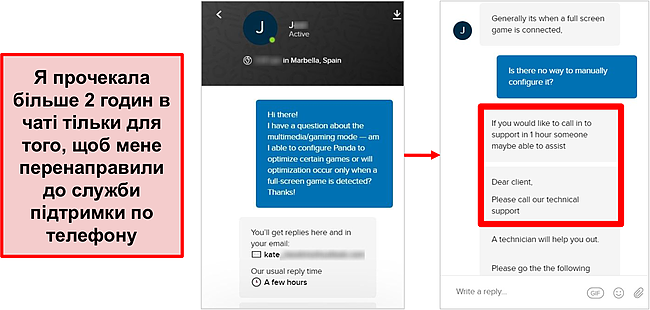
Я запитала агента, чи можна вручну налаштувати Gaming/Multimedia mode (“Ігровий/мультимедійний режим”) для оптимізації певних ігор або ця функція доступна тільки коли додаток відкритий в повноекранному режимі. Я прочекала майже 2 з половиною години, після чого отримала відповідь в одне речення, яка не відповідала на моє запитання. До мене звернулися як до “клієнта”, і агент порекомендував мені звернутися до служби підтримки по телефону. Мені було дуже неприємно, адже знадобилося так довго чекати, щоб отримати відповідь. Після розчаровуючого спілкування з агентом в живому чаті, я б не рекомендувала оформляти підписку на Panda Dome Premium через цю функцію.
Підтримка по електронній пошті – повільні відповіді, які не допомагають вирішити проблему
Підтримка по електронній пошті доступна всім користувачам на веб-сайті Panda, просто натисніть на кнопку “Write to Us” (“Написати нам”). Коли я тестувала її роботу, мене перенаправило на веб-сторінку для заповнення досить великої форми, яка вимагала введення багатьох даних. Зокрема необхідно було ввести інформацію про конкретний продукт і версію антивіруса Panda, яких стосувалося моє питання.
Я заповнила форму і поставила те саме питання, яке я запитувала у агента служби підтримки в живому чаті, після чого отримала автоматичну відповідь на електронну пошту, в ній було сказано, що Panda отримала мій запит. Я не довго чекала на відповідь (близько 3 годин), але відповідь, яку я отримала, була жахливою.
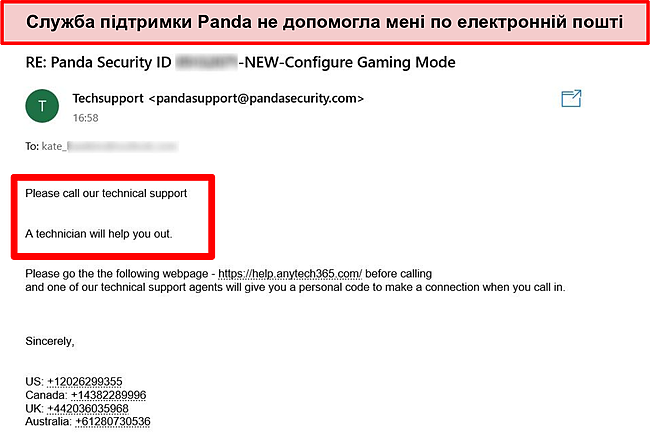
Ця відповідь по електронній пошті мене дуже розчарувала – “зателефонуйте в службу технічної підтримки” – особливо враховуючи той факт, що на веб-сайті Panda зазначено, що сервіс має багато співробітників служби підтримки, які готові відповісти на питання. В електронному листі від Panda був зазначений номер телефону для зв’язку зі службою технічної підтримки і він був корисним, але сам електронний лист був безособовим і шаблонним.
Підтримка по телефону – найкращий спосіб зв’язатися з Panda
Ця опція доступна тільки в тому випадку, якщо ви перебуваєте у Великобританії, США, Канаді або Австралії. Ви можете подзвонити з 8 ранку до 5 вечора, навіть якщо ви не є зареєстрованим користувачем або використовуєте безкоштовний план.
Я зателефонувала і прочекала трохи більше 10 хвилин, щоб мене підключили до агента, а це значно швидше, ніж відповідають в чаті або по електронній пошті. Я поставила те саме питання про налаштування Gaming Mode (“Ігрового режиму”) і (нарешті!) отримала докладну відповідь, що Gaming Mode (“Ігровий режим”) не налаштовується, і всі додатки мають бути відкриті в повноекранному режимі, щоб він активувався. Агент був ввічливий, відповів на моє питання і переконався, що я повністю задоволена відповіддю, перш ніж закінчити розмову.
Хоча я задоволена спілкуванням зі службою підтримки Panda по телефону, вона поступається сервісам-конкурентам. McAfee використовує систему зворотного виклику, щоб звести до мінімуму час очікування в режимі утримування. Тим не менш, я рекомендую зв’язуватися зі службою підтримки Panda по телефону, якщо у вас виникнуть будь-які проблеми, адже вона працює значно краще, ніж служба підтримка по електронній пошті або в чаті.
Соціальні мережі – активний обліковий запис у Twitter надає загальну допомогу в приватних повідомленнях
Обліковий запис Panda у Twitter є одним із запропонованих варіантів технічної підтримки на веб-сайті компанії, тому я вирішила перевірити. Я була здивована, адже обліковий запис дуже активний, а твіти публікуються кожні пару годин. Я надіслала Direct Message (“Приватне повідомлення”, DM), щоб перевірити, чи отримаю відповідь на питання технічного характеру. Наступного дня я отримала загальну відповідь на своє запитання, але мені була потрібна не така відповідь. Мене це розчарувало, і я б не радила зв’язуватися з командою Panda в Twitter, якщо вам необхідна швидка відповідь або відповідь на конкретні питання.
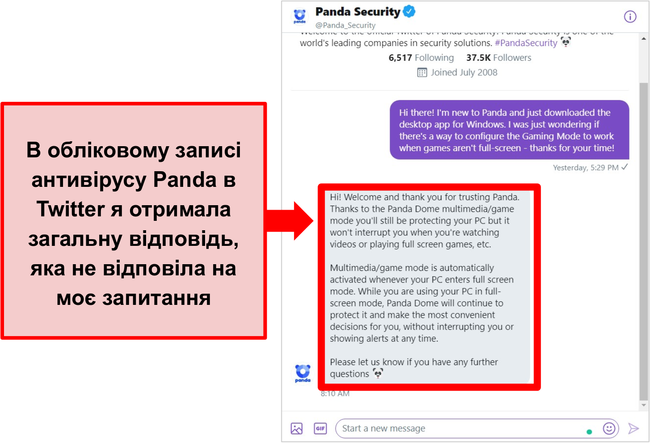
Онлайн-форуми та розділ “Поширені питання” – мало статей та оновлюються нерегулярно
Більшість антивірусних сервісів пропонують на своїх веб-сайтах комплексний розділ “Поширені питання”, щоб ви швидко змогли знайти відповіді на загальні технічні питання. Я заглянула у розділ “Поширені питання” Panda і була розчарована – там було менше 10 статей із відповідями на поширені питання, але більшість з них була присвячена оформленню замовлення і оплаті. Хоча ці статті містили корисну інформацію, я сподівалася на більший охват тем, зокрема, як налаштувати різні параметри в додатку.
Я б не радила використовувати розділ “Поширені питання” на сайті Panda, якщо у вас немає часу (і терпіння!) для пошуку відповіді у сотнях статей. Набагато швидше звернутися в службу підтримки по телефону, адже ви зможете отримати швидку відповідь, тому не будете дратуватися.
Panda має форум спільноти, на якому ви можете знайти відповіді. Я перевірила цю опцію під час тестування. Він оновлюється нерегулярно (деякі з “останніх” відповідей були надані більше 5 років тому), а середній час очікування відповіді становить близько 3 днів. Я виявила, що значна частина доступної там інформації є застарілою і не актуальна для останніх версій додатків Panda. Тому я б постила питання на форумі тільки нетермінові питання.
Ціна
Інші антивіруси встановлюють вартість своїх планів в залежності від того, скільки пристроїв ви хочете підключити, ціни Panda залежать від рівня захисту та включених додаткових функцій. Кожен платний план може захистити 1, 3, 5, 10 або необмежену кількість пристроїв.
Однак ціни Panda трохи вищі у порівнянні з подібними планами від топових сервісів, таких як Norton і McAfee.
Panda пропонує абсолютно безкоштовний тарифний план, який взагалі не вимагає обирати спосіб оплати. Враховуючи те, що він забезпечує всебічний захист в реальному часі та деякі цінні додаткові функції, безкоштовний тарифний план – це варіант, який підійде більшості користувачів.
Panda Free – комплексний захист при нульових витратах
Безкоштовний тарифний план Panda забезпечує напрочуд комплексний захист як для сервісу, який не вимагає від вас жодних витрат. Я була вражена тим, що він має захист в реальному часі та сканування, адже більшість антивірусів пропонують ці функції тільки користувачам платних планів. Безкоштовний план включає:
- Захист від вірусів в реальному часі та сканування для пристроїв з ОС Windows (вони недоступні для Mac, Android або iOS в рамках безкоштовного плану)
- VPN-сервіс (обмежений 150 МБ даних на день і одним місцем розташування сервера)
- Сканування зовнішніх пристроїв і USB-носіїв для захисту від загроз
- Інструмент Rescue Kit USB
- Gaming/Multimedia mode (“Ігровий/мультимедійний режим”)
- Process Monitor (“Контроль процесів”)
- Служба підтримки по телефону, яка доступна 24/7 для жителів Великобританії, США та Канади
Хоча я розчарована відсутністю захисту від програм-вимагачів, це стандартна ситуація для безкоштовного антивіруса. Безкоштовний план також не має деяких з найкращих додаткових функцій Panda, таких як настроюваний брандмауер та інструменти батьківського контролю.
Тим не менш, план Panda Free забезпечує хороший рівень захисту в реальному часі від онлайн-загроз і його достатньо для забезпечення безпеки пристроїв з ОС Windows. На жаль, я не можу сказати те саме про Mac. Кращою безкоштовною альтернативою для Mac є Avira, адже цей антивірус пропонує однаково надійний захист для пристроїв з ОС Windows і Mac.
Panda Dome Essential – базовий платний план з невеликою кількістю додаткових послуг
Panda Dome Essential – це найдешевший платний план сервісу. У ньому є всі функції, доступні в безкоштовному плані, а також:
- Ліцензії на підключення 1, 3, 5, 10 або необмеженої кількості пристроїв
- Захист в реальному часі для ОС Windows, Mac і Android
- Захист від фішингу
- Wi-Fi protection (“Захист Wi-Fi”)
- Брандмауер
- Safe Browsing (“Безпечний перегляд веб-сторінок”)
Хоча цей план має деякі корисні функції, я б не рекомендувала платити за Panda Dome Essential. У ньому немає захисту від програм-вимагачів, менеджера паролів або батьківського контролю, а це дивно як для платного антивіруса. Для порівняння, і Norton, і TotalAV пропонують ці функції в своїх планах за тією ж вартістю.
Panda Dome Advanced – пропонує захист від програм-вимагачів, але це майже все
Dome Advanced – це найдешевший план із захистом від програм-вимагачів, який є просто необхідним для безпеки ваших пристроїв. Цей план включає в себе всі функції попередніх планів плюс:
- Батьківський контроль для Windows
- Захист особистих даних
Цей план трохи дорожчий, ніж Dome Essential, але він вартий додаткових витрат, адже забезпечує додатковий захист від шкідливих програм. Він також набагато дешевший, ніж план Dome Complete, хоча мені здається, що в ньому відсутні деякі ключові функції, які роблять план Dome Complete вартим своєї ціни.
Panda Dome Complete – план із кращою вартістю для всебічного захисту
Я вважаю, що пакет Dome Complete має найкращу вартість з усіх платних планів Panda. Він пропонує всі функції попередніх планів, а також наступні корисні доповнення:
- Data Shield
- PC Cleanup (“Очищення ПК”)
- Менеджер паролів
Додавання цих функцій робить Dome Complete пакетом з найкращою вартістю. Я сама переконалася в тому, що функції Data Shield та PC Cleanup (“Очищення ПК”) працюють добре, а менеджер паролів завжди є бажаною функцією для забезпечення безпеки даних. Цей план є другим за вартістю серед пропозицій Panda, але ви можете скористатися 30-денною гарантією повернення грошей, якщо передумаєте.
Panda Dome Premium – кілька додаткових функцій за високу вартість
План Dome Premium від Panda коштує значно більше, але пропонує вам не набагато більше функцій, щоб виправдати таке збільшення ціни. Він має всі функції попередніх планів, а також ці додаткові функції:
- VPN (без обмежень)
- Update Manager (“Менеджер оновлень”)
- Живий чат, який доступний 24/7
Update Manager (“Менеджер оновлень”) – це корисна функція, але вона не є необхідною, крім того, мене розчарували варіанти підтримки для користувачів плану Premium від Panda. Я рекомендую використовувати Panda Dome Complete, адже він більш економічний і забезпечує комплексний захист всіх ваших пристроїв.
Єдина реальна причина вибрати преміальний план Panda – це VPN без обмежень. Однак на вибір доступно тільки 20 місць розташування серверів, а ця кількість може не відповідати вашим потребам.
30-денна безкоштовна ознайомлювальна версія – необхідно ввести дані кредитної картки
Ви можете випробувати будь-який платний план Panda безкоштовно протягом 30 днів. Однак вам доведеться створити обліковий запис на сайті антивірусу Panda і ввести дані своєї кредитної картки (сервіс також приймає PayPal). Під час тестування я оформила підписку, увійшла у свій обліковий запис Panda і скасувала підписку. Я зробила це для того, щоб уникнути автоматичного списання коштів після закінчення 30-денного безкоштовного ознайомлення.
30-денна гарантія повернення грошей – отримати свої гроші назад швидко і легко
Кожен платний план має 30-денну гарантію повернення грошей. Я хотіла перевірити дію гарантії повернення грошей, щоб переконатися, що зможу легко отримати відшкодування, і мене приємно здивувала простота процесу.
Щоб отримати відшкодування, я заповнила веб-форму та відправила її службі підтримки клієнтів. Мені необхідно було ввести адресу електронної пошти свого облікового запису, версію Panda Dome, яку я використовувала, і власне свій запит на повернення грошей. Я отримала відповідь від служби підтримки Panda менше ніж через 3 години. В електронному листі з відповіддю мені повідомили про ухвалу мого запиту на повернення грошей і зазначили, що я отримаю свої гроші протягом 10 робочих днів (я отримала їх через 8 днів).
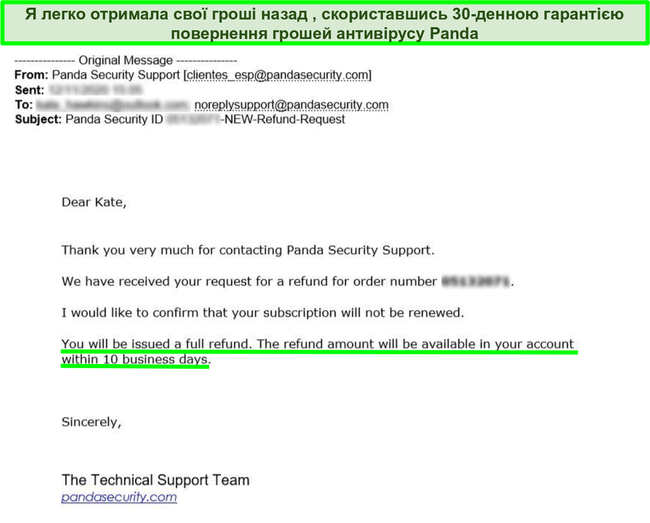
Мене не просили переглянути своє рішення скасувати підписку і не намагалися переконати залишитися клієнтом сервісу, як це намагаються зробити деякі служби підтримки антивірусних сервісів. Мені навіть не потрібно було пояснювати причину – я просто заявила, що хочу повернути гроші, і мій запит обробили швидко і ефективно.
Остаточний Висновок
Після тестування я можу з упевненістю сказати, що безкоштовний план антивірусу Panda перевершив мої очікування. Він виявив 100% кіберзагроз в реальному часі (навіть нових шкідливих програм!), а такого результату може досягти тільки найкраще програмне забезпечення для захисту.
На жаль, Panda відстає в інших аспектах. Більшість додаткових функцій Panda мене не вразили, оскільки в кращому випадку їхня якість була середньою (а в гіршому випадку вони були неефективними!). Його менеджер паролів незручний у користуванні і складний в налаштуванні, а VPN обмежує передачу даних, підключення і не має функції автоматичного аварійного відключення. Мені здається, що антивірусу Panda краще б було пропонувати декілька високоякісних функцій, які б виправдовували ціну його платних планів.
Якщо ви шукаєте пакет для комплексного захисту, я не рекомендую вам використовувати платні плани Panda, а замість цього скористатися більш потужним антивірусним пакетом, таким як Norton. Він добре зарекомендував себе в тестах на захист від шкідливих програм і захист в реальному часі, а також пропонує ряд преміальних функцій, які перевершують функції Panda (наприклад, його сервіс Secure VPN і резервне копіювання в хмарне сховище інформації з ПК).
Або ж ви можете користуватися чудовим безкоштовним програмним забезпеченням Panda для базового захисту від вірусів. Ви навіть можете об’єднати 30-денне безкоштовне ознайомлення і 30-денну гарантію повернення грошей, що дозволить вам випробувати всі преміальні функції Panda протягом 60 днів без ризиків.
Випробувати Panda без ризиків вже сьогодні!
Поширені питання: антивірус Panda
Чи безпечний антивірус Panda для використання на ОС Windows, Mac, Android та iOS?
Так, Panda – це надійний та безпечний антивірус для ОС Windows, Mac, Android та iOS. Його надійне програмне забезпечення захистить ваші пристрої від новітніх шкідливих загроз в реальному часі. Вони включають шпигунські програми, трояни, віруси, програми-вимагачі, кібератаки та багато інших загроз.
Якщо ви хочете бути впевнені у безпечності вашого програмного забезпечення, вам просто слід завантажувати безплатні та платні пакети Panda з веб-сайту компанії. Таким чином ви уникнете завантаження потенційних шкідливих програм, замаскованих під реальне програмне забезпечення.
Чи Panda Dome ДІЙСНО виявляє 100% шкідливих програм?
Так, антивірус Panda виявив 100% загроз в реальному часі під час тестування. Такий рівень виявлення забезпечують першокласні сервіси, такі як Norton, тому антивірус захистить вас від найбільш руйнівних видів шкідливих програм.
Однак Panda має показник у 100% не у всіх тестах. Наприклад, коли справа стосується шкідливих програм, які з’явилися за попередні 4 тижні, безкоштовний план Panda виявив 99,7%. Це все ще дуже хороший показник, який перевершує результати інших першокласних провайдерів антивірусних програм в тих самих тестах. Я також протестувала функцію Cloud Cleaner (“Очищувач хмарного сховища”) від Panda і провела більш інтенсивне антивірусне сканування на своєму комп’ютері – це сканування виявило додаткову PUP, яку не виявило початкове сканування.
Незважаючи на те, що Panda виявляє не 100% всіх типів шкідливих програм, антивірус блокує і видаляє найбільш агресивні і небезпечні загрози для ваших пристроїв.
Чи варті платні плани Panda своєї ціни?
Це залежить від багатьох факторів. За деякі платні плани Panda варто заплатити їхню вартість, якщо вам потрібен більший рівень захисту та більша кількість функцій, ніж пропонує безкоштовний план. На жаль, в безкоштовному плані відсутній захист від програм-вимагачів і кібератак, через що ваш пристрій може бути незахищеним від цього типу загроз. Ця та інші функції, такі як менеджер паролів, батьківський контроль та оптимізація продуктивності, доступні лише в рамках платних планів Panda.
При цьому безкоштовний тарифний план Panda пропонує захист від шкідливих програм в реальному часі і сканування на наявність вірусів, в той час, як інші антивіруси зберігають ці функції для платних користувачів. Якщо ви хочете випробувати одну з платних підписок Panda і подивитися, чи варта вона такої ціни, то можете скористатися 30-денною безкоштовною пробною версією і 30-денною гарантією повернення грошей. Таким чином ви зможете випробувати преміальні плани Panda протягом 60 днів без ризиків!